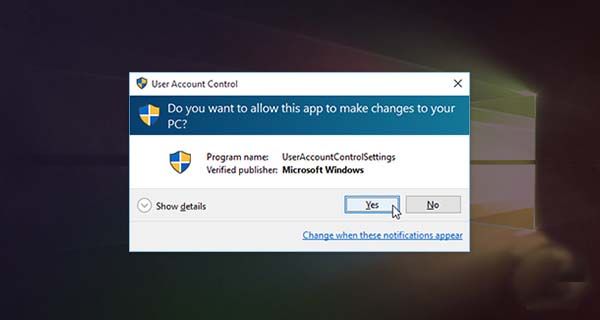 Kontrola konta użytkownika lub konta użytkownika to funkcja systemu operacyjnego Windows, która została specjalnie zaprojektowana w celu powstrzymania aplikacji przed wprowadzaniem jakichkolwiek modyfikacji w systemie bez zgody użytkownika. Ta doskonała funkcja systemu operacyjnego Windows staje się jednak irytującym problemem najnowsza wersja systemu operacyjnego Windows to znaczy Windows 10. Domyślne ustawienia Kontroli konta użytkownika systemu Windows 10 są niewielkie entuzjazmem, przejmując pulpit komputera za każdym razem, gdy próbujesz. Dlatego domyślne ustawienia Włączanie kontroli konta Windows 10 zabezpieczenia te stają się irytujące. Jeśli naprawdę chcesz rozwiązać ten problem, nie możesz tego zrobić, wyłączając go lub po prostu ignorując. Aby całkowicie pozbyć się tej sytuacji, musisz wykonać kolejno poniższe kroki, aby UAC nie przeszkadzał, gdy będziesz obsługiwać komputer.
Kontrola konta użytkownika lub konta użytkownika to funkcja systemu operacyjnego Windows, która została specjalnie zaprojektowana w celu powstrzymania aplikacji przed wprowadzaniem jakichkolwiek modyfikacji w systemie bez zgody użytkownika. Ta doskonała funkcja systemu operacyjnego Windows staje się jednak irytującym problemem najnowsza wersja systemu operacyjnego Windows to znaczy Windows 10. Domyślne ustawienia Kontroli konta użytkownika systemu Windows 10 są niewielkie entuzjazmem, przejmując pulpit komputera za każdym razem, gdy próbujesz. Dlatego domyślne ustawienia Włączanie kontroli konta Windows 10 zabezpieczenia te stają się irytujące. Jeśli naprawdę chcesz rozwiązać ten problem, nie możesz tego zrobić, wyłączając go lub po prostu ignorując. Aby całkowicie pozbyć się tej sytuacji, musisz wykonać kolejno poniższe kroki, aby UAC nie przeszkadzał, gdy będziesz obsługiwać komputer.
Krok 1: Kliknij menu Start lub możesz także otworzyć pole wyszukiwania i wpisać „UAC” lub „Kontrola konta użytkownika”.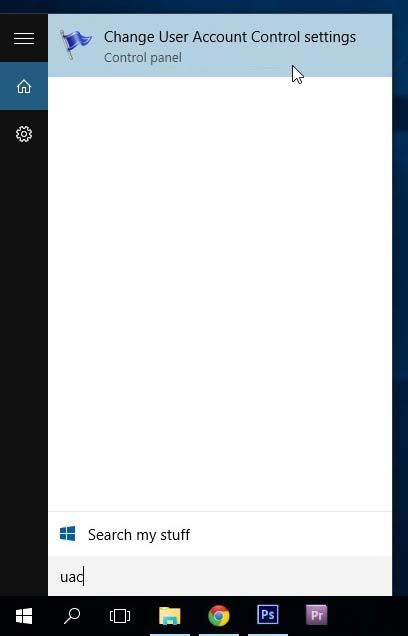
Krok 2: Wybierz „Zmień ustawienia kontroli konta użytkownika” obecne w wynikach wyszukiwania. LUB Przejdź przez Panel sterowania> Konta użytkowników> Konta użytkowników.
Krok 3: Teraz musisz przeciągnąć suwak znajdujący się po lewej stronie okna Kontrola konta użytkownika do drugiego najniższego poziomu, który mówi „Powiadom mnie tylko wtedy, gdy aplikacje próbują wprowadzić zmiany na moim pulpicie (nie przyciemniaj mojego pulpitu)”.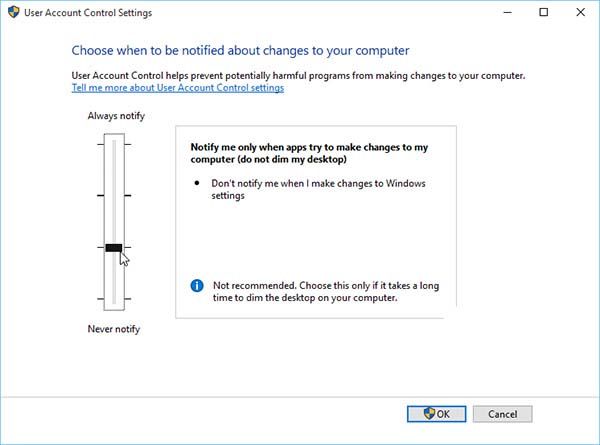
Krok 4: Następnie kliknij OK i potwierdź. Uruchom ponownie komputer i zobacz efekt.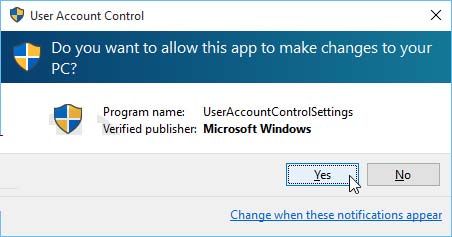
UWAGA: Wykonując powyższe kroki, możesz pozbyć się irytującego problemu UAC, ale upewnij się również, że zmiany te powodują, że Twój system jest mniej bezpieczny niż wcześniej.
Profesjonalna rekomendacja
Aby zabezpieczyć system Windows 10 lub laptopa przed innymi rodzajami błędów, potrzebujesz profesjonalnie zaprogramowanego narzędzia do naprawy błędów komputera. To narzędzie zaprojektowane specjalnie dla komputera z systemem Windows 10, aby uczynić go zdrowszym. Jeśli naprawdę chcesz uruchomić komputer / notebook / laptop bez żadnego błędu, możesz go pobrać i zastosować w swoim systemie.
Wykonaj 3 proste kroki, aby natychmiast naprawić komputer!
- Krok 1 — Pobierz Zainstaluj narzędzie do naprawy komputera.
- Krok 2 — Kliknij przycisk „Skanuj”, aby zdiagnozować komputer.
- Krok 3 — Kliknij „Napraw błędy”, aby naprawić problemy i gotowe.
(Uwaga: To potężne narzędzie może zwiększyć wydajność o 97%)

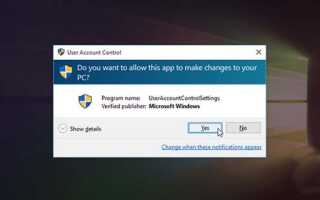
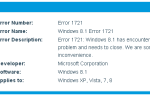


![Jak szybko zrobić komputer / laptop, dodając więcej pamięci RAM? [Kompletny przewodnik]](https://pogotowie-komputerowe.org.pl/wp-content/cache/thumb/44/8f2ee5696061344_150x95.jpg)